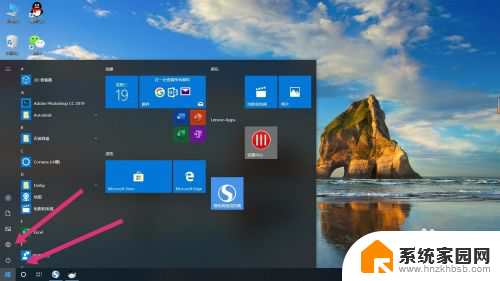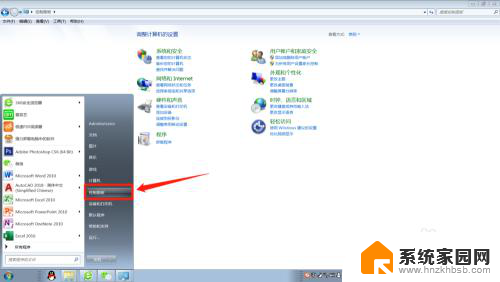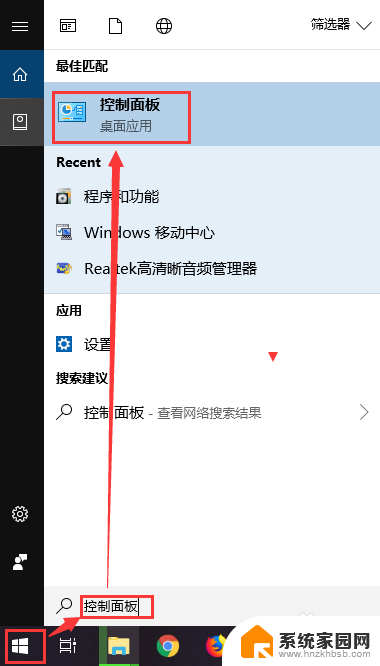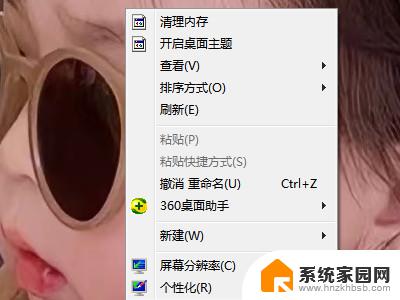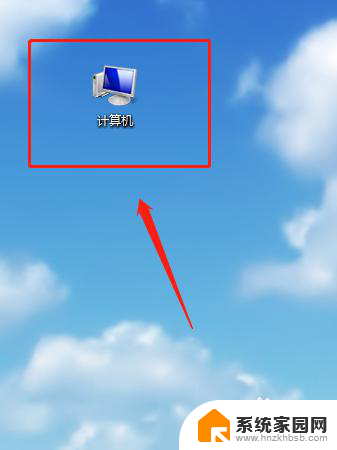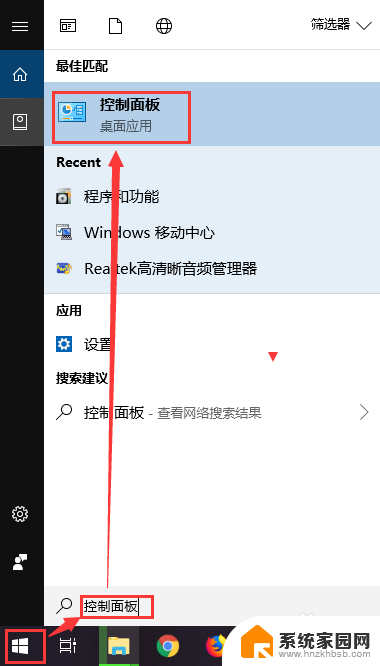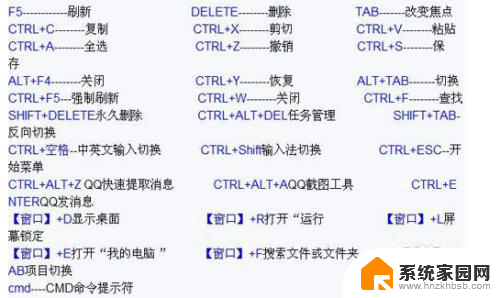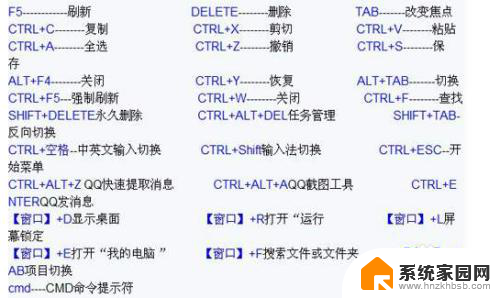电脑锁屏设置怎么取消 电脑锁屏取消快捷键
更新时间:2023-10-31 13:00:13作者:yang
电脑锁屏设置怎么取消,电脑锁屏设置是一种保护我们隐私和安全的方式,但有时候我们可能会觉得锁屏的时间太短或者频繁,希望能够取消锁屏设置,如何取消电脑锁屏呢?取消电脑锁屏是非常简单的,我们可以通过一些快捷键或者设置来实现。在本文中我们将介绍一些常用的方法,帮助大家轻松取消电脑锁屏,提高使用的便利性。
具体方法:
1.第一步:打开电脑后,在电脑的桌面上先找到“计算机”如下图所示。
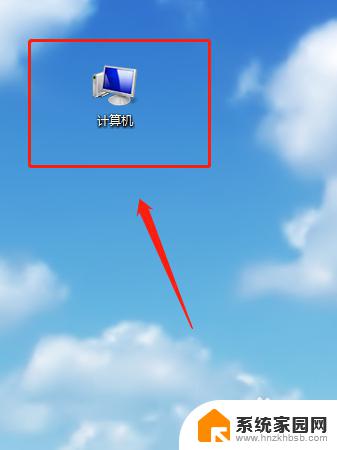
2.第二步:双击计算机进来找到“打开控制面板”如下图所示。
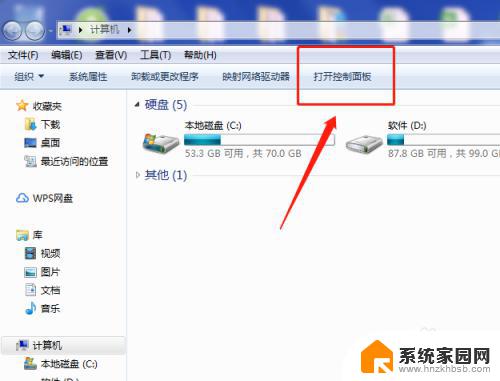
3.第三步:在“所有控制面板项”里面找到“个性化”如下图所示。
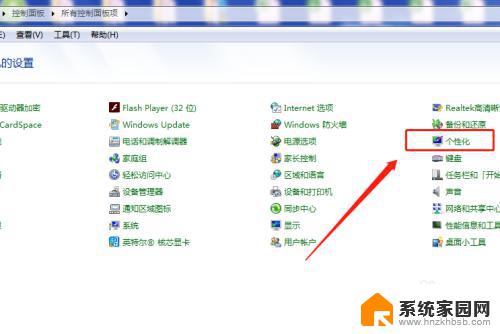
4.第四步:打开个性化找到右下角的“屏幕保护程序”如下图所示。
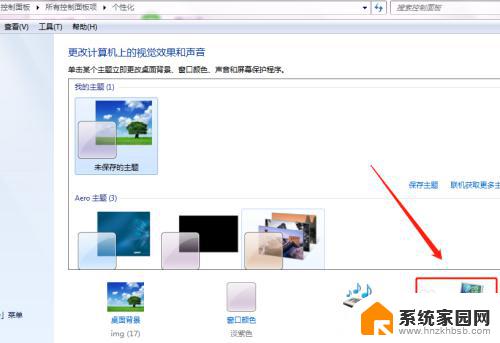
5.第五步:将“在恢复时显示登录屏幕(R)的勾去掉再点”确定“即可,如下图所示。
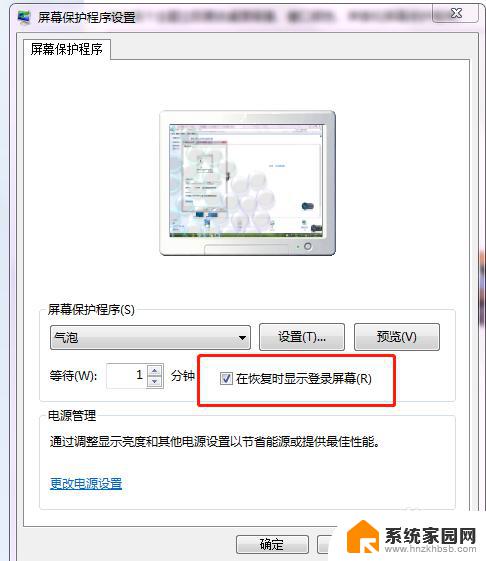
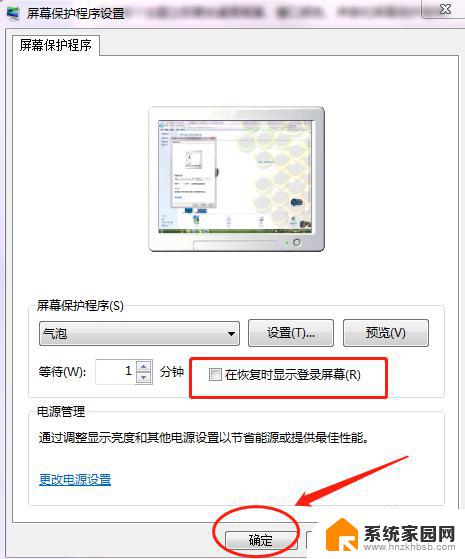
6.第六步:可以将”等待(W)的时间改成30分钟以上,这样就不会频繁的锁屏。如下图所示。
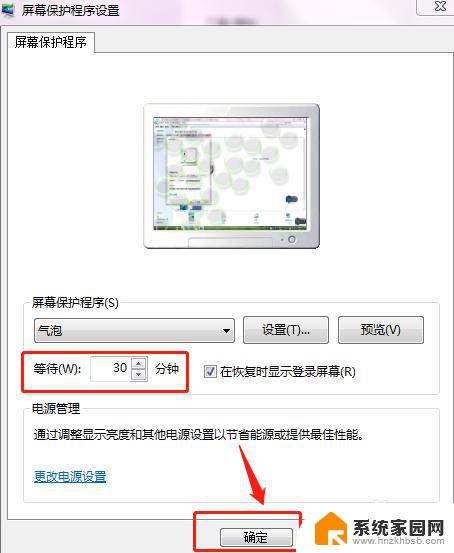
以上就是电脑锁屏设置如何取消的全部内容,如果你遇到这种情况,可以按照以上步骤解决,步骤简单易行,快速有效。